今天和大家分享一下win10系统删除文件时提示该文件太大无法放入回收站问题的解决方法,在使用win10系统的过程中经常不知道如何去解决win10系统删除文件时提示该文件太大无法放入回收站的问题,有什么好的办法去解决win10系统删除文件时提示该文件太大无法放入回收站呢?小编教你只需要1、我们可以将回收站的空间设置的大一点,首先鼠标右击桌面上的回收站选择“属性”选项; 2、在打开的回收站属性界面中,可以看到每一个盘符都有对应的删除文件大小限制,这里我们可以选择自定义回收站大小,然后修改成适合的大小,之后点击确定按钮就可以了;下面就是我给大家分享关于win10系统删除文件时提示该文件太大无法放入回收站的详细步骤::
win10系统删除文件时提示该文件太大无法放入回收站故障图:

解决方法:
1、我们可以将回收站的空间设置的大一点,首先鼠标右击桌面上的回收站选择“属性”选项;
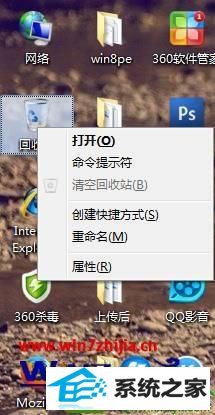
2、在打开的回收站属性界面中,可以看到每一个盘符都有对应的删除文件大小限制,这里我们可以选择自定义回收站大小,然后修改成适合的大小,之后点击确定按钮即可解决。

以上为大家介绍的就是关于win10系统删除文件时提示该文件太大无法放入回收站怎么办的所有内容了,在删除文件的时候有遇到这样问题的朋友们可以根据上面的方法进行解决吧,希望可以帮助你们解决这个问题哦。






